จะใช้ / แทรกภาพพื้นหลังเพียงหน้าเดียวใน Word ได้อย่างไร?
โดยทั่วไปคุณสามารถแทรกภาพพื้นหลังไปยังทุกหน้าของเอกสาร Word ได้อย่างง่ายดายโดยคลิก ออกแบบ (หรือ เค้าโครงหน้ากระดาษ)> สีของหน้า. อย่างไรก็ตามในบางกรณีคุณอาจต้องการใช้ภาพพื้นหลังเพียงหน้าเดียวคุณจะจัดการกับมันได้อย่างไร? บทความนี้จะแนะนำวิธีแก้ปัญหาเพื่อแก้ปัญหาอย่างสบายใจ
ใช้ / แทรกภาพพื้นหลังเพียงหน้าเดียวใน Word
ใช้ / แทรกภาพพื้นหลังเพียงหน้าเดียวใน Word
โปรดทำตามขั้นตอนด้านล่างเพื่อนำภาพพื้นหลังไปใช้กับเอกสาร Word เพียงหน้าเดียว
1. เลื่อนไปที่หน้าที่ระบุคุณจะเพิ่มภาพพื้นหลังแล้วคลิก รายละเอียด > หนึ่งหน้า เพื่อแสดงทั้งหน้าในหน้าจอ

2. คลิก สิ่งที่ใส่เข้าไป > รูปร่าง > รูปสี่เหลี่ยมผืนผ้า ตามภาพหน้าจอด้านล่างจากนั้นวาดสี่เหลี่ยมผืนผ้าครอบคลุมทั้งหน้า

3. เลือกสี่เหลี่ยมผืนผ้าค้างไว้แล้วคลิก รูปแบบ (ภายใต้ เครื่องมือการวาด)> ตัดข้อความ > เบื้องหลังข้อความ. ดูภาพหน้าจอ:

4. ยังคงเลือกสี่เหลี่ยมผืนผ้าไว้และคลิกจุดยึดที่มุมขวาล่างของ ลักษณะรูปร่าง กลุ่มใน รูปแบบ แท็บ (ภายใต้ เครื่องมือการวาด). ดูภาพหน้าจอ:

5. ตอนนี้บานหน้าต่างจัดรูปแบบรูปภาพกำลังเปิดขึ้นทางด้านขวาของเอกสาร Word โปรดตรวจสอบไฟล์ เติมรูปภาพหรือพื้นผิว ตัวเลือกใน ใส่ ส่วนและคลิกปุ่ม เนื้อไม่มีมัน ปุ่ม. ดูภาพหน้าจอแรกด้านล่าง:
หมายเหตุ: หากคุณกำลังใช้ Microsoft Word 2010 หรือเวอร์ชันก่อนหน้าโปรด (1) คลิก เติมเอฟเฟกต์ ในกล่องโต้ตอบรูปแบบรูปร่างอัตโนมัติ (2) ทำให้สามารถ ภาพ ในกล่องโต้ตอบ Fill Effects และ (3) คลิก เลือกรูปภาพ ปุ่ม. ดูภาพหน้าจอที่สองด้านล่าง:
 |
 |
6. ในกล่องโต้ตอบแทรกรูปภาพที่เปิดขึ้นมาโปรดค้นหาและเลือกรูปภาพที่ระบุที่คุณจะเพิ่มเป็นภาพพื้นหลังแล้วคลิก สิ่งที่ใส่เข้าไป ปุ่ม. ดูภาพหน้าจอ:

7. ตรวจสอบ ภาพกระเบื้องเป็นพื้นผิว ในบานหน้าต่างจัดรูปแบบรูปภาพ
8. ขยายไฟล์ Line และตรวจสอบ ไม่มีบรรทัด ในบานหน้าต่างจัดรูปแบบรูปภาพ ดูภาพหน้าจอแรกด้านล่าง:
หมายเหตุ: หากคุณใช้ Microsoft Word 2010 หรือเวอร์ชันก่อนหน้าหลังจากกลับไปที่กล่องโต้ตอบรูปแบบรูปร่างอัตโนมัติโปรดคลิก สี > ไม่มีสี ใน Line ส่วนและคลิกปุ่ม OK ปุ่ม. ดูภาพหน้าจอที่สองด้านล่าง:
 |
 |
จนถึงตอนนี้คุณได้เพิ่มภาพพื้นหลังลงในหน้าที่ระบุแล้วเท่านั้น ดูภาพหน้าจอ:
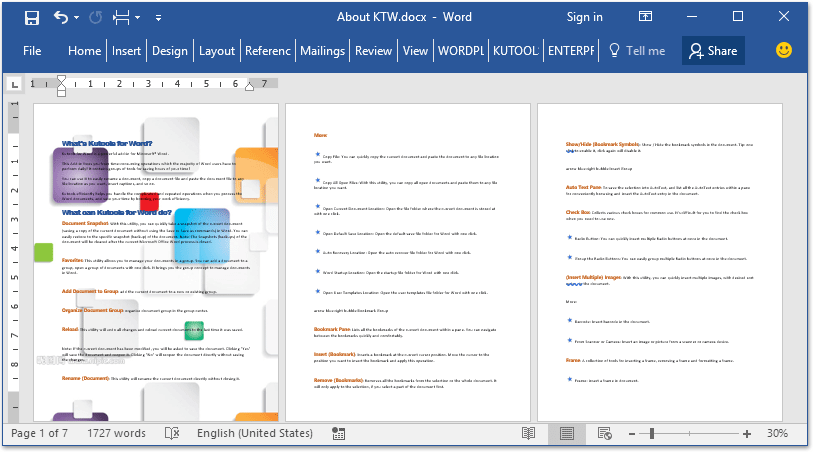
การท่องเว็บแบบแท็บและแก้ไขเอกสาร Word หลายรายการเช่น Firefox, Chrome, Internet Explore 10!
คุณอาจคุ้นเคยกับการดูหน้าเว็บหลายหน้าใน Firefox / Chrome / IE และสลับไปมาระหว่างหน้าเว็บเหล่านั้นโดยคลิกที่แท็บที่เกี่ยวข้องได้อย่างง่ายดาย ที่นี่ Office Tab รองรับการประมวลผลที่คล้ายกันซึ่งช่วยให้คุณสามารถเรียกดูเอกสาร Word หลายรายการในหน้าต่าง Word เดียวและสลับไปมาระหว่างเอกสารเหล่านี้ได้อย่างง่ายดายโดยคลิกที่แท็บ คลิกเพื่อทดลองใช้คุณสมบัติเต็มรูปแบบฟรี!

สุดยอดเครื่องมือเพิ่มผลผลิตในสำนักงาน
Kutools สำหรับ Word - ยกระดับประสบการณ์คำศัพท์ของคุณด้วย Over 100 คุณสมบัติเด่น!
🤖 Kutools ผู้ช่วย AI: แปลงโฉมงานเขียนของคุณด้วย AI - สร้างเนื้อหา / เขียนข้อความใหม่ / สรุปเอกสาร / สอบถามข้อมูล ขึ้นอยู่กับเอกสารทั้งหมดนี้ภายใน Word
📘 ความเชี่ยวชาญด้านเอกสาร: แยกหน้า / ผสานเอกสาร / ส่งออกตัวเลือกในรูปแบบต่างๆ (PDF/TXT/DOC/HTML...) / แบทช์แปลงเป็น PDF / ส่งออกเพจเป็นรูปภาพ / พิมพ์หลายไฟล์พร้อมกัน...
✏ การแก้ไขเนื้อหา: ค้นหาแบทช์และแทนที่ ข้ามหลายไฟล์ / ปรับขนาดรูปภาพทั้งหมด / ย้ายแถวและคอลัมน์ของตาราง / แปลงตารางเป็นข้อความ...
🧹 ทำความสะอาดได้อย่างง่ายดาย: หลบไป พื้นที่พิเศษ / แบ่งส่วน / ส่วนหัวทั้งหมด / กล่องข้อความ / เชื่อมโยงหลายมิติ / หากต้องการดูเครื่องมือถอดเพิ่มเติม โปรดไปที่ของเรา ลบกลุ่ม...
➕ ส่วนแทรกโฆษณา: แทรก ตัวคั่นหลักพัน / กล่องกาเครื่องหมาย / ปุ่มวิทยุ / คิวอาร์โค้ด / บาร์โค้ด / ตารางเส้นทแยงมุม / คำอธิบายสมการ / คำบรรยายภาพ / คำบรรยายตาราง / รูปภาพหลายภาพ / ค้นพบเพิ่มเติมใน แทรกกลุ่ม...
🔍 การเลือกที่แม่นยำ: ระบุ หน้าที่เฉพาะเจาะจง / ตาราง / รูปร่าง / หัวเรื่องย่อหน้า / เสริมการนำทางด้วย ข้อมูลเพิ่มเติม เลือกคุณสมบัติ...
⭐ การปรับปรุงดาว: นำทางอย่างรวดเร็วไปยังสถานที่ใด ๆ / แทรกข้อความซ้ำอัตโนมัติ / สลับระหว่างหน้าต่างเอกสารได้อย่างราบรื่น / 11 เครื่องมือการแปลง...
